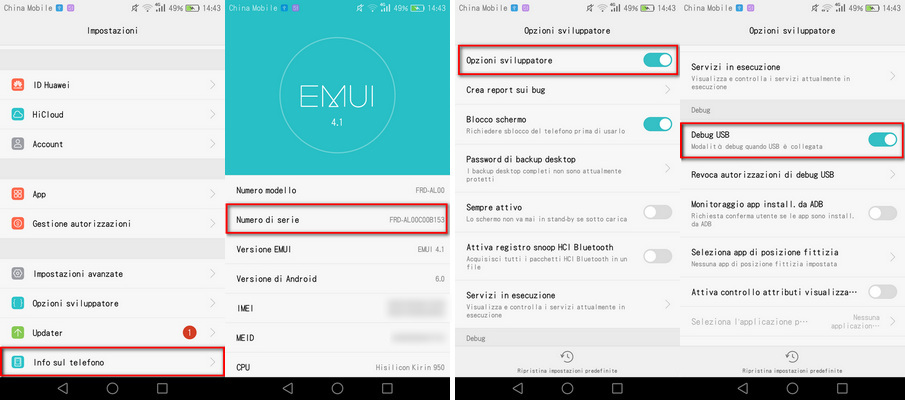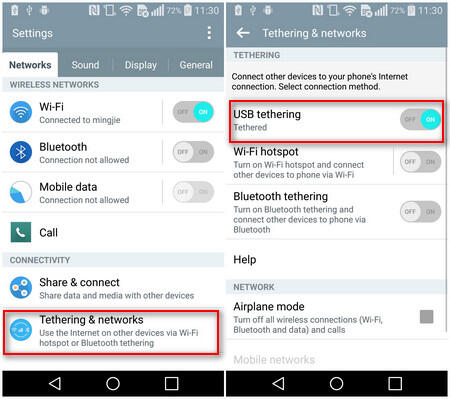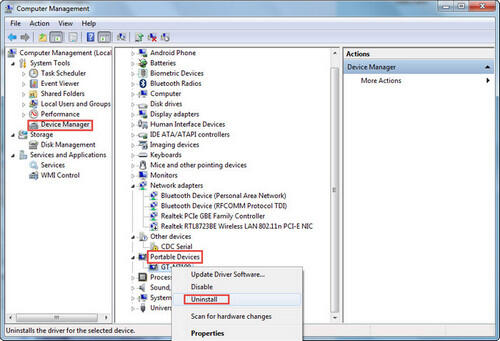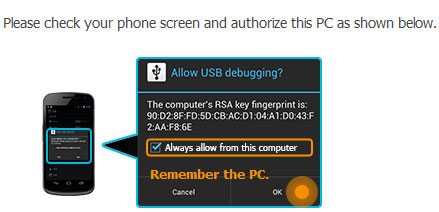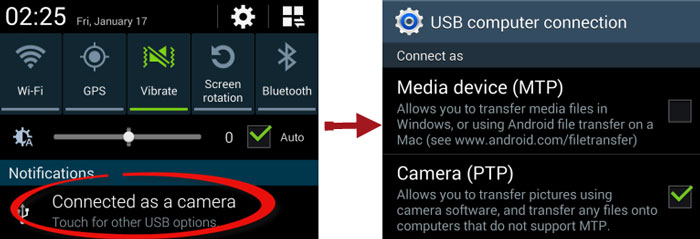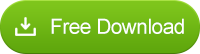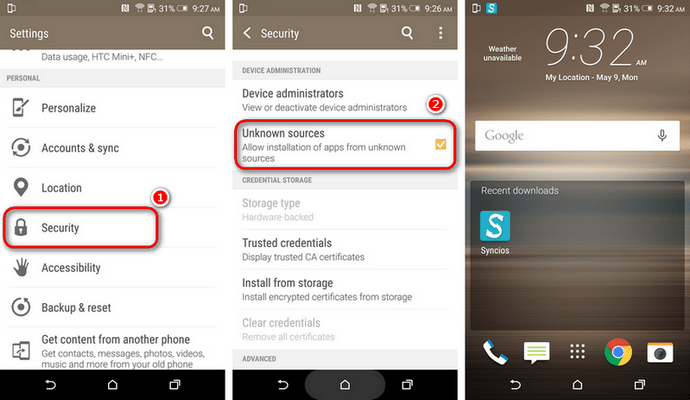Generalmente, Syncios rileva automticamente il tuo apparecchio Android quando lo connetti al computer. In caso questo non accada, cosa puoi fare?
Prima di tutto, assicurati di avere l'ultima versione di Syncios Manager.
Situazione 1: Non avete attivato il debug sul vostro telefono
Se non avete abilitato il Debug sul vostro telefono prima di connettervi a Syncios, fatelo come spiegato di seguito.
Da Android 4.2 ad Android 5.0 e Android 6.0 e oltre
Sblocca il tuo telefono Android e vai a Impostazioni. Scorrere verso il basso e aprire Info sul telefono.
Trova il Numero di serie e tocca Diverse volte finché non viene visualizzata una notifica che dice che "la modalità sviluppatore è stata abilitata". Tornate a Impostazioni, scorri verso il basso e tocca l'opzioni Sviluppatore. Sotto l'opzioni sviluppatore, toccare il debug USB, selezionare Debug USB per abilitarlo.
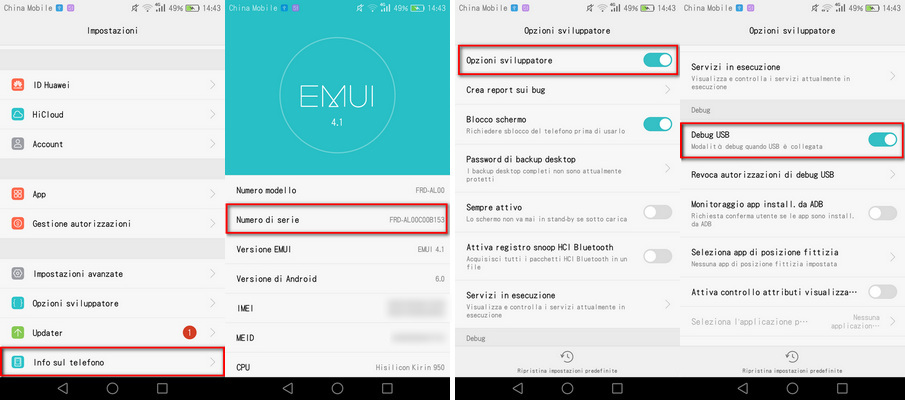
Nota: Se sei un utente LG, assicuratevi di aver abilitato l'opzione "USB tethering" sul tuo dispositivo LG. Altrimenti, segui le seguenti operazioni:
Passaggio 1. Vai a Impostazioni > Reti, trovare le connessioni e le reti in Connettività > Networks.
Passaggio 2.Fai clic su "tethering & networks", abilita l'opzione "Condivisione USB".
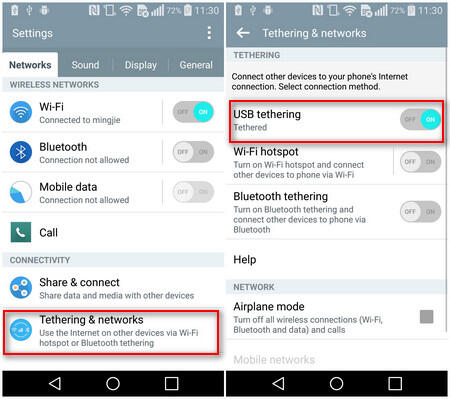
Altri suggerimenti per il debug USB:
Situazione 2: Non avete installato il driver
Se non avete installato il driver del telefono sul vostro computer, andate qui per scarcarlo sul vostro smartphone.
Prima di eseguire la nuova installazione, fare clic con il pulsante destro del mouse su Risorse del computer > Gestisci > Gestione periferiche > Dispositivi portatili per rimuovere il vecchio driver.
Quindi è possibile collegare il dispositivo al computer, scaricare automaticamente i driver più recenti oppure scaricare da:
https://www.syncios.com/data-transfer/download-more-drivers.html
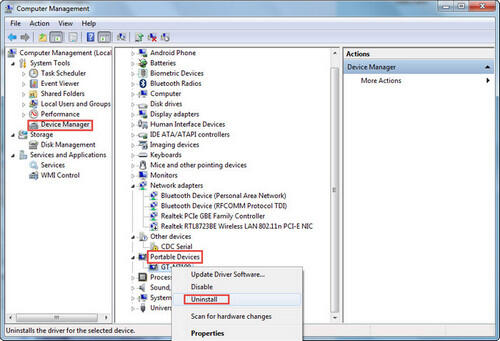
Occassion 3: E' richiesta l'autorizzazione sul vostro telefono
Se avete un modello 4.2 o superiore, controllate il display e autorizzate il vostro computer. Se non siete immediatamente autorizzati, provate a riconnettere il vostro apparecchio.
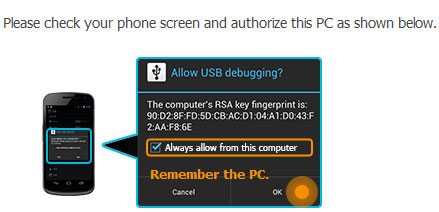
Situazione 4: Contatto USB debole o richiesta fallita di Debug
Provate a usare i seguenti metodi:
1. Proibite il debug e riattivatelo nei Setting;
2. Reinserite il cavo USB o usatene un altro;
3. Usate un altro metodo di connessione (MTP, PTP);
Premete e aprite la Status bar, premeteConnected as a media device o Connected as a camera. Nei setting di connessione USB del computer, invertite i due seguenti metodi di connessione: Media device (MTP), Camera (PTP).
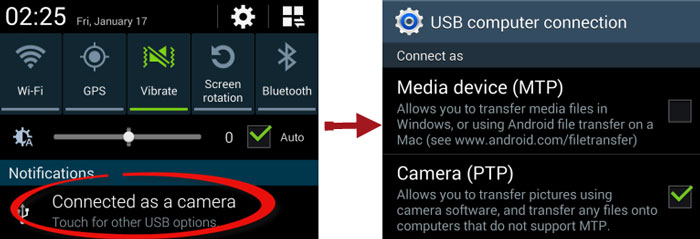
Situazione 5: Impossibile installare Syncios Apk sul tuo telefono
Per gli utenti di dispositivi Android, per trasferire o ripristinare i dati da Android, è necessario che Syncios.apk sia installato sul dispositivo. In caso contrario, il programma Syncios non riconosce o rileva correttamente il dispositivo.
1. Nel tuo dispositivo, vai a Impostazione > Protezione.
2. Scorri verso il basso e controlla le origini sconosciute per consentire l'installazione di applicazioni da Syncios.
3. Collegare il dispositivo a PC e avviare Syncios, Syncios.apk verrà installato automaticamente.
Nota: Se Syncios non è riuscito ad installare il file apk sul dispositivo, fare clic su 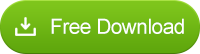 per scaricare e installarlo manualmente sul dispositivo.
per scaricare e installarlo manualmente sul dispositivo.
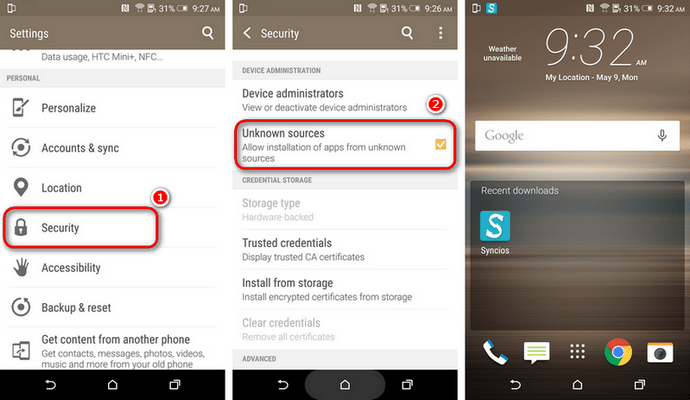
Situazione 6: L'applicazione Syncios non viene avviata automaticamente durante la connessione al programma Syncios.
Se l'applicazione Syncios è stata installata sul tuo dispositivo, ma non è stata avviata automaticamente durante la connessione del dispositivo Android al programma Syncios e porta al problema di rilevamento. A volte, poiché l'applicazione era obsoleta che non corrisponde al programma Syncios sul computer. Per risolvere il problema, è necessario reinstallare l'applicazione sul dispositivo. È sufficiente rimuovere l'applicazione dal dispositivo, quindi collegare il dispositivo al computer, avviare il programma Syncios e installare l'ultima versione di Syncios sul tuo dispositivo Android. Se no, puoi anche seguire l'occasione 5 per installare l'applicazione manualmente.
Non riuscite ancora a rilevare il vostro apparecchio? Contattateci su support[at]syncios.com (sostituire [at] con @).
Maggiori informazioni:
Come risolvere il problema di rilevamento di iOS?
 Prodotti Windows
Prodotti Windows Phone Data TransferProva
Phone Data TransferProva iOS Data RecoveryProva
iOS Data RecoveryProva Syncios ManagerGratuitoScarica
Syncios ManagerGratuitoScarica Prodotti Mac
Prodotti Mac Phone Data Transfer for MacProva
Phone Data Transfer for MacProva iOS Data Recovery for MacProva
iOS Data Recovery for MacProva Syncios for MacGratuitoScarica
Syncios for MacGratuitoScarica![]() Un unico progamma per tutti gli Smartphone per trasferire documenti dal PC ad apparecchi iOS/Android.
Un unico progamma per tutti gli Smartphone per trasferire documenti dal PC ad apparecchi iOS/Android.